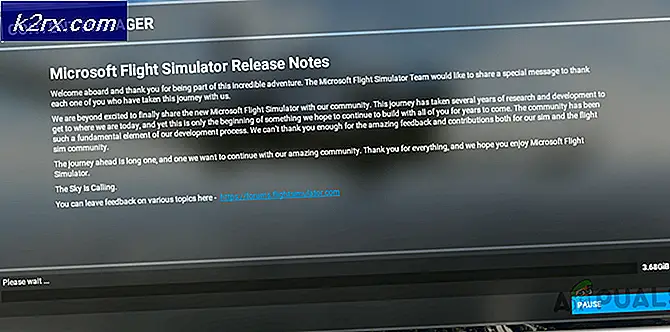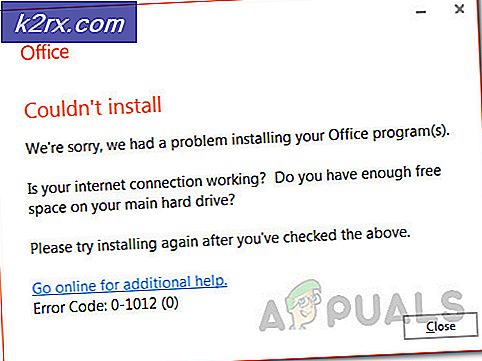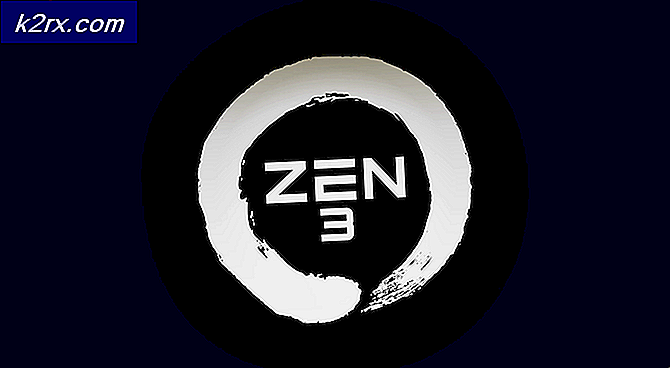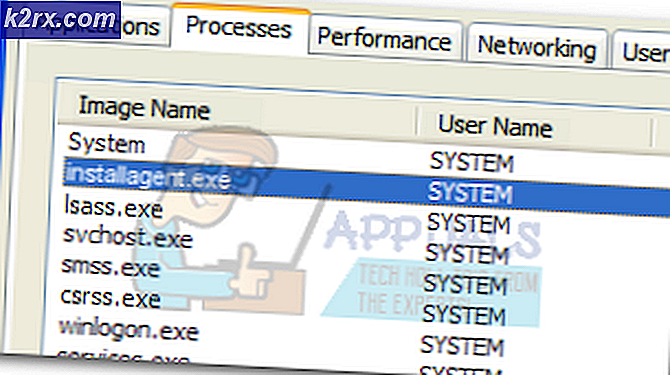Fix: Windows har ikke registreret nogen hardware til netværk
Mange brugere støder på problemet, hvor de får en fejlmeddelelse, der angiver, at Windows ikke har registreret nogen netværkshardware. Denne fejl opstår primært på grund af driveren, fordi din netværksadapter ikke er installeret korrekt.
Mennesker støder på dette problem, efter at de har opgraderet deres version af Windows eller installeret en frisk kopi. Windows er designet til automatisk at installere standarddriverne for al din hardware, men i nogle tilfælde undlader det at gøre det. Løsningen er virkelig enkel; vi skal bare installere driveren til netværksadapteren manuelt. Bemærk, at denne løsning fungerer for alle versioner af Windows og til begge adaptere (WiFi og Ethernet).
Løsning: Installation af drivere manuelt
Vi forsøger først at opdatere driveren til din adapter automatisk, hvor Windows søger efter den mest effektive driver på internettet og installerer den i overensstemmelse hermed. Hvis dette ikke gør det, kan vi forsøge at opdatere det manuelt.
- Tryk på Windows + R for at starte Run Type devmgmt.msc i dialogboksen og tryk Enter. Dette vil starte din computers enhedsadministrator.
- Navigér gennem al hardware og klik på netværkskortene Højreklik på din trådløse hardware og vælg Update driver .
- Nu vil Windows pope en dialogboks og spørge dig hvilken vej du vil opdatere din driver. Vælg den første mulighed ( Søg automatisk for opdateret driver software ) og fortsæt.
- Efter installationen skal du genstarte computeren og kontrollere, om problemet bliver løst.
Hvis det ikke virker som forventet, kan vi prøve at installere standarddriverne til hardware efter at have afinstalleret det.
- Gå tilbage til din netværkshardware i enhedshåndteringen, højreklik på den og vælg Afinstaller enhed .
- Genstart computeren igen efter afinstallation.
Hvis du ikke kan opdatere driverne ved hjælp af begge ovennævnte metoder, kan du gå over til din fabrikants websted og downloade driverne til en tilgængelig placering. Følg derefter de samme trin som angivet ovenfor, men vælg den anden metode (Gennemse min computer til driver software). Naviger til det sted, hvor du downloadede driveren og installer den.
Bemærk: Hvis du ikke kan finde netværkshardwaren under kategorien Netværksadaptere, skal du kigge i enhedshåndteringen til Andre enheder. Her vil du højst sandsynligt se din netværksadapter mærket som ukendt enhed. Du kan anvende alle ovenstående metoder til at opdatere det i overensstemmelse hermed. Prøv at bruge den automatiske metode, inden du går videre til de andre.
PRO TIP: Hvis problemet er med din computer eller en bærbar computer / notesbog, skal du prøve at bruge Reimage Plus-softwaren, som kan scanne lagrene og udskifte korrupte og manglende filer. Dette virker i de fleste tilfælde, hvor problemet er opstået på grund af systemkorruption. Du kan downloade Reimage Plus ved at klikke her